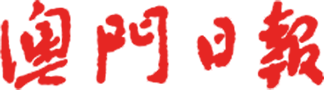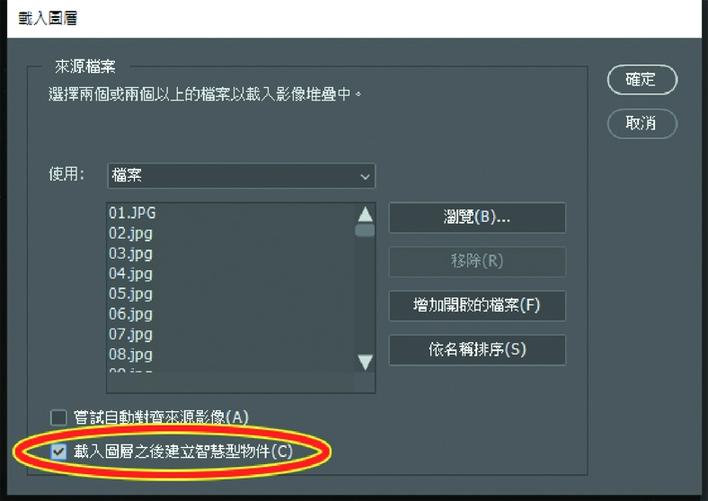堆疊星軌
本欄曾經介紹過星軌的合成方法,但步驟比較繁複,現在可以採用堆疊的方法來進行合成。
拍攝星軌注意事項:
· 採用廣角鏡
· 採用手動對焦
· 採用B快門,並使用可以設定時間的快門線。
· 關閉相機的“長時間曝光消除雜訊”(NR)功能。因為這個功能會令相機的拍攝時間延長(例如拍攝一張曝光時間為二十秒的照片後,相機會再等待二十秒來消除雜訊)。
· 拍攝完成後,立刻用相同的光圈、快門和ISO,並蓋上鏡頭蓋,拍攝一張全黑的相片,這張相片只會包含相機感光元件的熱燥點,用作消除雜訊。(本例中會採用的檔案“黑屏.JPG”)
· 在北半球,星星是以“北極星”為中心來旋轉的。
本文每張相片的曝光時間都是二十秒,並且停止十秒後再進行拍攝,共拍攝九十張相片,拍攝時間共計為九十分鐘。
1. 執行【檔案→指令碼→將檔案載入堆疊】,這個功能可以同時將多個檔案,載入到一個檔案中,並為每一個檔案建立一個圖層。【參考圖149_01】
2. 在“載入圖層”對話方塊中,按“瀏覽”,並選擇所有的檔案。
除了“黑屏.JPG”那張不用載入。【參考圖149_02】
3. 將檔案載入後,請勾選:“載入圖層之後建立智慧型物件”,然後按“確定”。注意,由於是採用了腳架進行拍攝,而且星光是會有一定的移動軌跡,所以不要勾選“嘗試自動對齊來源影像”這個選項。【參考圖149_03】
4. 完成後,會建立一個新的檔案,並且這些影像會組合成一個“智慧型物件”群組。【參考圖149_04】
5. 接着,執行【圖層→智慧型物件→堆疊模式→最大值】。
這會將所有非透明像素的最大色版值,合併成一個複合像素值,會保留所有圖層中的最亮值。【參考圖149_05】
6. 將檔安進行儲存,本例中存為Star.PSD。
7. 開啟檔案“黑屏.JPG”。然後執行【圖層→複製圖層】。
並在“目的地”“文件”中選擇“Star.PSD”,將影像複製到檔案“Star.PSD”中。
此“黑屏.JPG”是在拍攝完成後,立刻用相同的光圈、快門和ISO,並蓋上鏡頭蓋,拍攝一張全黑的相片,這張相片中只會包含相機感光元件的熱燥點,在此用作消除雜訊之用。【參考圖149_07】
8. 在檔案“Star.PSD”中,設定“背景 拷貝2”圖層的“混合模式”為“差異化”。【參考圖149_08】
9. 完成。
過程中若有不明白之處,請到http://www.chou-cs.com/中下載每一步驟的參考圖。
曹松盛